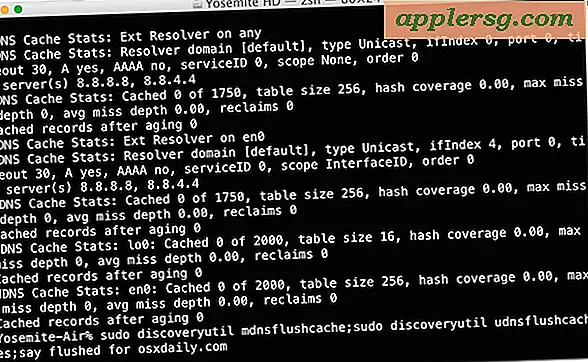So entfernen Sie Anhänge von Mail in Mac OS X
 Das Entfernen von Anhängen aus einer E-Mail oder alles in der E-Mail-App kann aus einer Vielzahl von Gründen nützlich sein, z. B. das Ablegen einer nicht mehr relevanten Datei für einen E-Mail-Thread, das Verringern der Dateiübertragungsgröße beim Senden / Antworten auf eine Nachricht oder mehr Extremfälle für Benutzer mit kleineren Festplatten, um den gesamten Speicherplatz zu reduzieren, den das Mail-Anhangsverzeichnis verbraucht.
Das Entfernen von Anhängen aus einer E-Mail oder alles in der E-Mail-App kann aus einer Vielzahl von Gründen nützlich sein, z. B. das Ablegen einer nicht mehr relevanten Datei für einen E-Mail-Thread, das Verringern der Dateiübertragungsgröße beim Senden / Antworten auf eine Nachricht oder mehr Extremfälle für Benutzer mit kleineren Festplatten, um den gesamten Speicherplatz zu reduzieren, den das Mail-Anhangsverzeichnis verbraucht.
In jedem Fall sollten Sie beim Entfernen von Anhängen vorsichtig vorgehen, da es nicht möglich ist, den E-Mail-Anhang nach dem Entfernen aus der Mail-App lokal abzurufen. Aus diesem Grund sollten Sie, wenn Sie viele Anhänge aus vielen E-Mails löschen möchten, vorab eine manuelle Sicherung des Anhangsverzeichnisses vornehmen, die wir im Folgenden auch zeigen, wo die Anhangsdateien in OS X gespeichert sind.
Entfernen Sie Anhänge aus einer einzelnen E-Mail in OS X Mail
Anhänge für eine einzelne E-Mail-Nachricht ablegen:
- Wählen Sie im Mail-Posteingang entweder die E-Mail-Nachricht aus, von der der Anhang entfernt werden soll, oder öffnen Sie die E-Mail direkt
- Gehe zum Nachrichtenfenster und wähle "Anhänge entfernen"

Jede E-Mail mit der Anlage, die auf diese Weise entfernt wurde, zeigt nun die folgende Nachricht anstelle der Anlage selbst:
[Der Anhang dateiname.jpeg wurde manuell entfernt]
Wenn die Mail-Vorschau deaktiviert ist, wird stattdessen eine winzige 1-KB-Textdatei namens "Mail-Anhang" mit der Nachricht gebündelt, die die gleiche Nachricht enthält.
Entfernen von Anhängen aus mehreren E-Mail-Nachrichten in der E-Mail-App
Dies wird nicht unbedingt empfohlen, es sei denn, Sie nehmen sich die Zeit, alle Anhänge zuerst zu sichern, andernfalls verlieren Sie möglicherweise dauerhaft den Zugriff auf die angehängten Dateien.
- Klicken Sie im primären Mail-App-Posteingang auf Befehl + A, um alle auszuwählen
- Öffne das Nachrichten Menü und wähle "Anhänge entfernen"
Sie können den Vorgang für Entwürfe, den gesendeten Ordner und den Papierkorb bei Bedarf wiederholen.
Aufgrund wiederholter Erfahrungen kann es sinnvoll sein, das Postfach nach dem Massenlöschvorgang neu zu erstellen, um Besonderheiten bei der Mail-App zu vermeiden.
Standort der Mail-Anhänge in Mac OS X für manuelle Sicherungen
E-Mail-Daten und Anhänge werden automatisch von Time Machine gesichert. Wenn Sie sie jedoch alle aus der Mail-App löschen möchten, sollten Sie sie zunächst manuell sichern. In der Regel werden alle E-Mail-Anhänge im folgenden Verzeichnis gespeichert:
~/Library/Mail/V2/
Sie können das gesamte Verzeichnis bei Bedarf manuell sichern, indem Sie es auf ein externes Laufwerk oder an einen anderen Speicherort auf dem Mac kopieren.
Wenn Sie das gesamte Verzeichnis sichern, erhalten Sie alles für Ihre Mail-App-Postfächer und alle E-Mail-Konten. Wenn Sie genauer sein möchten, werden Sie feststellen, dass beim Öffnen des V2-Verzeichnisses die Namen der E-Mail-Konten zur Verwendung mit der Mail-App angezeigt werden und in diesen Verzeichnissen in einem verwirrenden Labyrinth von Dateien vergraben ist Anhangsdaten, normalerweise in einem Unterverzeichnis wie diesem:
IMAP-email@address/INBOX.mbox/21489C-1481F-812A-B2814/Data/Attachments/
Innerhalb dieses Unterverzeichnisses "Anhänge" befinden sich noch mehr Unterverzeichnisse, die zufällig als Zahlen bezeichnet werden und zusätzliche Unterverzeichnisse mit den Anhangsdateien selbst enthalten. Ja, die Verzeichnisstruktur scheint unnötig kompliziert zu sein.
Hier sehen Sie ein Beispiel für ein Finder-Fenster mit einem Ordner mit Anhängen, der in der Hierarchieansicht geöffnet ist:

Aufgrund der komplexen Verzeichnisstruktur ist es oft am einfachsten, das gesamte ~ / Library / Mail / V2 / Verzeichnis zu kopieren oder zu sichern, anstatt nach einzelnen Dateien zu suchen. Wenn Sie diese Route verwenden, können Sie die Anhänge auch einfacher in der Mail-App wiederherstellen, da lediglich das gesamte V2-Verzeichnis in das Verzeichnis ~ / Library / Mail / gezogen / kopiert werden muss.
Ob Sie den Ordner "E-Mail-Anhänge" sichern oder löschen müssen, liegt letztendlich bei Ihnen. Wenn Sie jedoch feststellen, dass viel Speicherplatz belegt ist, indem Sie ein Laufwerk mit einer App wie OmniDiskSweeper scannen, ist dies ein lohnendes Unterfangen mit sehr begrenztem Speicherplatz.